Toiminnon valitseminen käyttöpaneelin komennoille IJ Scan Utility -sovelluksessa
IJ Scan Utility -sovelluksen avulla voit määrittää tehtävän toiminnon, kun skannaaminen käynnistetään käyttöpaneelista.
 Huomautus
Huomautus
- Seuraavissa kuvauksissa käytetään esimerkkeinä toimintojen määrittämisen näyttöjä, kun automaattinen skannaus tehdään käyttöpaneelista.
-
Valitse Asetukset... (Settings...).
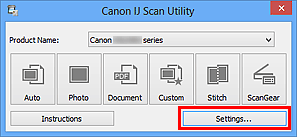
Asetukset-valintaikkuna avautuu.
-
Valitse skannaustila
 (Skannaaminen käyttöpaneelista) -välilehdessä.
(Skannaaminen käyttöpaneelista) -välilehdessä.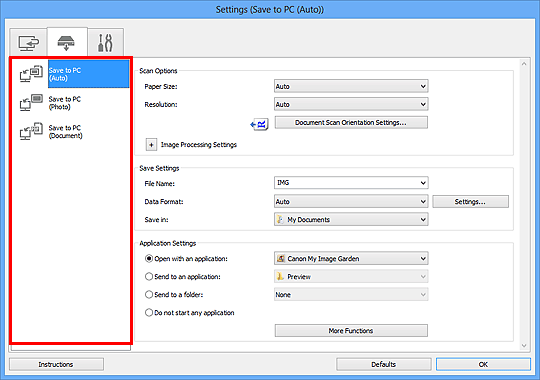
 Huomautus
Huomautus -
Määritä kuvankorjaukset kohdassa Skannauksen asetukset (Scan Options).
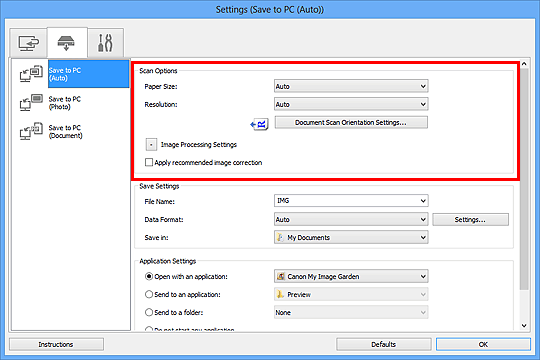
-
Määritä tiedostonimi ja muut asetukset kohdassa Tallenna asetukset (Save Settings).
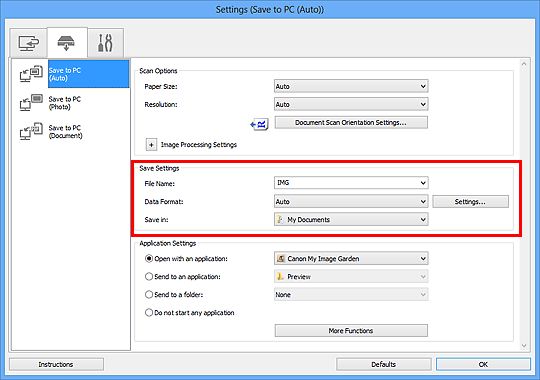
-
Valitse sovellus, jonka haluat käynnistää skannauksen jälkeen, kohdassa Sovelluksen asetukset (Application Settings).
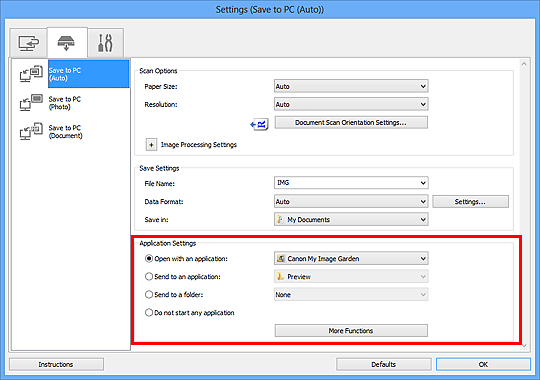
-
Valitse OK.
Toiminnot suoritetaan määritettyjen asetusten mukaisesti, kun käynnistät skannauksen käyttöpaneelista.

